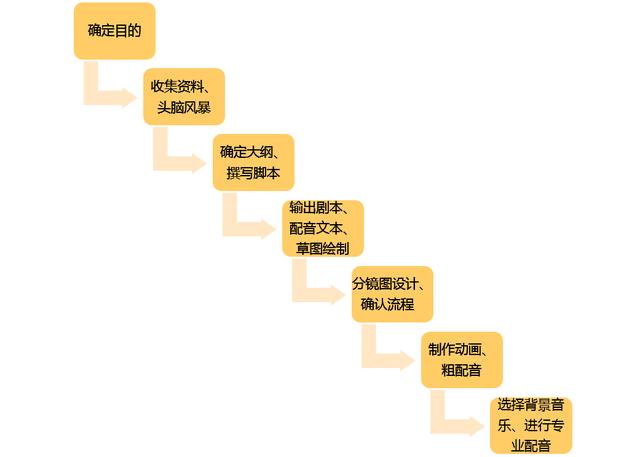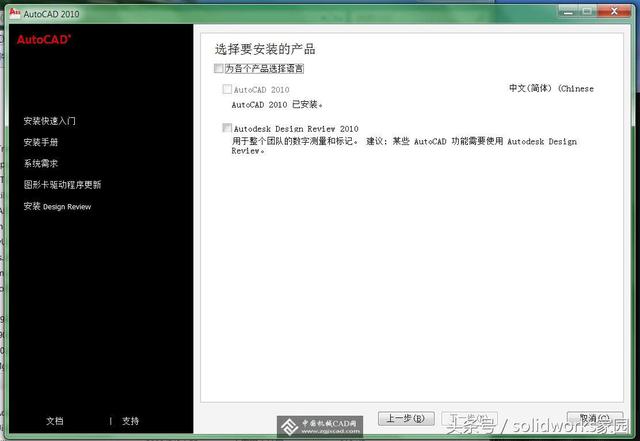电脑默认的桌面路径一般都在C盘,而我们又特别喜欢把文件都放在桌面,因为桌面既方便又好找。可时间久了,桌面文件会越来越多,C盘空间会越来越小,会拖慢系统速度。怎么把系统桌面路径设置在非C盘呢?本期教程将为大家讲解。
操作方法如下
1.在左下角『搜索』键入『桌面』并点击路径如:『C:\Users\16388』。

2.鼠标右击『桌面』选择『属性』。

划重点: 一般情况,都是可以搜索到的。默认路径为C:\Users\Administrator\Desktop
3.点击『位置』更改桌面放置的磁盘(我这里想把桌面放置到E盘(我的E盘很空),直接把C改为D)然后点击『应用』。

4.点击『是』。

5.点击『是』。

6.我们顺利的把桌面的文件全部移动到了D盘,这样我们可以放心的把文件直接存到桌面了。
划重点: 其实吧,C盘里的空间只对电脑系统的运行速度有影响,因为我们的系统装在C盘,但对电脑卡不卡没有关系!
,